Nguyên nhân và cách khắc phục khi Laptop bị nóng tự tắt.
I. Những nguyên nhân khiến laptop nóng quá tự tắt và lưu ý quan trọng
1. CPU bị quá tải
Việc sử dụng quá nhiều các phần mềm, ứng dụng cùng lúc,… hay đơn giản chỉ là chơi game có đồ họa cao, nặng có thể khiến cho khâu xử lý dữ liệu trong laptop bị quá tải. Điều này khiến cho laptop bị nóng lên và tự tắt một cách đột ngột. Bạn cần hạn chế, và chỉ sử dụng sao cho phù hợp với cấu hình máy. Nếu nhu cầu sử dụng của bạn cao mà chiếc laptop không đủ đáp ứng, bạn hãy tiến hành nâng cấp RAM hay ổ cứng cho máy.
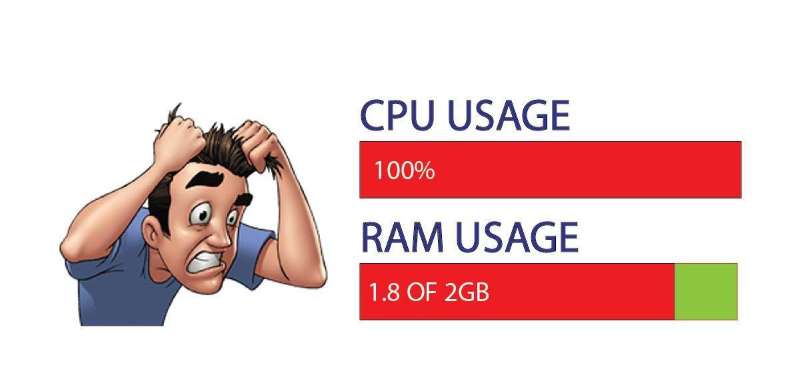
2. Quạt tản nhiệt bị hỏng, không hoạt động
Quạt tản nhiệt có vai trong quan tọng giúp không khí trong laptop được lưu thông, hạ nhiệt các bộ phận trong máy. Nếu như đang sử dụng mà máy bạn phát ra tiếng ồn, hay tiếng động lạ thì khả năng cao thiết bị này đã bị hỏng. Bạn cần tìm ngay những trung tâm sửa chữa máy tính hoặc thay mới quạt càng sớm càng tốt tránh gây ra sự cố laptop nóng quá tự tắt.
3. Laptop quá bẩn
Việc ít vệ sinh, bảo dưỡng cho laptop có thể khiến cho các bộ phận máy như quạt thông hơi, khe tản nhiệt,… bị bám bụi, dẫn đến khả năng hoạt động kém hơn so với thông thường. Để tránh tình trạng này xảy ra, chúng tôi khuyên bạn nên bảo trì, vệ sinh cho máy tính định kỳ ít nhất 3 tháng 1 lần.
II. Laptop nóng quá có sao không?
Tất nhiên là rất nghiêm trọng. Bạn cần biết rằng nhiệt độ là nguyên nhân gây ra 80% bệnh trên laptop, máy tính. Đó là lý do mà các chuyên gia liên tục nhắc nhở bạn phải quan tâm đặc biệt đến vấn đề tản nhiệt cho máy. Nhiệt độ quá cao, vượt ngưỡng cho phép sẽ khiến CPU tự ngắt hoạt động gây ra tình trạng laptop nóng quá tự tắt. Laptop hoạt động với nhiệt độ cao trong thời gian dài còn dẫn đến hở chân chipset, chết tụ, phù tụ, lỗi I/O, pin laptop quá nóng dẫn đến phù pin, cháy mạch… Ngoài ra, khi laptop nóng quá tự tắt khiến ổ cứng HDD bị ngưng hoạt động đột ngột rất dễ gây ra lỗi hỏng cơ, bạn có thể sẽ phải thay ổ cứng laptop mới và còn mất toàn bộ dữ liệu quan trọng.
III. Cách sử dụng giúp laptop không bị nóng và tắt
– Khi máy có hiện tượng chạy chậm, nóng thì chúng ta không nên chạy thêm ứng dụng, chúng ta nên giảm bớt ứng dụng đang sử dụng để làm giảm công suất của CPU và Ram, Giúp Laptop nhẹ bớt và không phát ra nhiều nhiệt.
– Kiểm tra lại hệ thống ứng dụng của chúng ta có bị chạy song hành, có bị ngồn ram nhiều hay không. Xem lại những phần mềm nào không cần thiết chúng ta nên tắt và không cho chạy cùng hệ điều hành.
– Nếu máy chạy lâu ngày và cảm thấy nặng máy, kiểm tra lại dung lượng Ram khi chạy hệ điều hành, không chạy bất kì ứng dụng nào cả. Xem dung lượng Ram có tốn nhiều không. Nếu dung lượng Ram bị chiếm khoảng dưới 1gb là hệ điều hành chúng ta ổn định và không bị thất thoát dung lượng Ram khi chạy. Nếu kiểm tra thấy dung lượng Ram lớn, cao bất thường hơn 1gb, chúng ta nên xem lại bản win, ứng hệ điều hành chúng ta đang dùng. Tốt nhất, vấn đề này, chúng ta nên cài lại win cho laptop của chúng ta. Khi đó bộ nhớ Ram được giải phóng khỏi các ứng dụng, các file không cần thiết của hệ điều hành, của ứng dụng.

Giải phóng ram
– Thường xuyên nghe hoặc sờ vào máy xem quạt laptop có chạy, có hoạt động êm bình thường không. Hoặc xem nó có hiện tượng kêu to bất thường không. Việc xác địch sớm nguyên nhân từ quạt cũng giúp chúng ta khắc phục tốt vấn đề laptop bị nóng.
– Nên dùng đế tải nhiệt cho laptop, giúp laptop luôn được mát, được tải nhiệt cho CPU, giúp CPU chạy mượt mà, tối đa được công suất.
– Khi laptop chạy nóng, chạy nhiều ứng dụng thì chúng ta nên tắt bớt hoặc tắt laptop cho nghỉ một lúc hết nóng chúng ta mới cho chạy hoạt động lại bình thường nhé. Không nên làm việc quá khi thấy laptop nóng và quạt laptop kêu to, lúc đó CPU laptop đang làm việc quá nóng, quá công suất của CPU.
– Laptop chạy chậm, chạy yếu thường xuyên do thiếu Ram Laptop, các bạn nên cân nhắc việc nâng cấp, tăng ram cho laptop cũng làm giảm được việc nóng, giảm bớt được hiện tượng nóng máy, tự tắt của laptop

Dùng tản nhiệt








 Giờ vàng giá sốc
Giờ vàng giá sốc